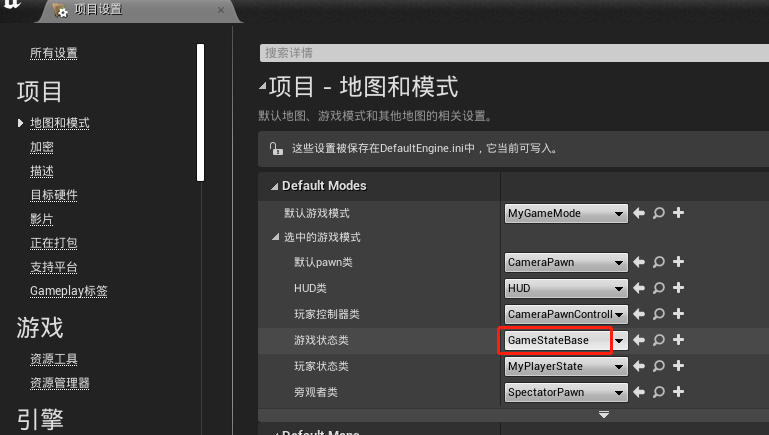文章目录
- 摄像机
- 对象
- 目标摄像机
- 立体摄像机
- 运动像机
- 摄像机变换
- 摇臂像机
- 环境
- 地面和天空
- 前景和背景
- 场景
- 真实天空
- 云绘制工具
- 云组
摄像机
对象
普通摄像机
投射方式 摄像机的选型
焦距 影响视野,比如通常的广角镜头显得雄伟等等,有些效果调调焦距就能得到效果
(窗口-新建视图面板-选择使用摄像机查看实时效果)
(这里需要用到摄像头知识,焦距越小,广角越大,拍摄摩天大楼,看似雄伟)

传感器尺寸(胶片规格)
35毫米等值焦距
视野范围
视野(垂直 以上都是同步变化的,相互影响,一般调节一个就行
缩放
胶片水平偏移
胶片垂直偏移
目标距离 并非影响摄像机视野距离,调节他是为了达到一些背景模糊,左右模糊的效果突出主题
使用目标对象
焦点对象.
自定义色温(K
仅影响灯光
导出到合成
目标摄像机
给普通的摄像机多加了一个目标,空物体(名字为摄像机目标)
这个目标影响着摄像机的运动
普通摄像机也可以模拟出这个效果,右键摄像机添加一个目标标签,然后建立一个空对象拉入标签中

如果将目标作为物体的子对象,则摄像机就跟着物体了

立体摄像机
使用两个摄像机从不同角度拍摄,最后播放的时候合成
渲染时要打开立体选项,
有两种模式,一种是红蓝眼睛,一种是分边vr

立体

vr side by side

如图两个摄像机,以及他们的距离

运动像机
模拟人扛着摄像机拍摄,观看物品时有抖动,有视角变化
当创建运动相机,实际上是创建了三个物品:摄像机运动路径,目标,运动摄像机本身
摄像机会对着目标随着线条路径运动
如图在动画中可以调节摄像机的位置
而同时也可以设定多个目标
在动画时产生a到b点目标的一个过度效果


摄像机变换
建立两个摄像机,同一时刻拍摄不同角度,自动创建同一时刻的动态效果
默认是灰色的,当选择两个摄像机时会激活,然后自动创建一个基于原来两个摄像机的变换摄像机
此时就可以通过滑块切换两个摄像机之间的角度过度

摇臂像机
模拟摇臂摄像机
可以设置摇杆的高度,角度,摄像机的高度,角度,以及调整摄像机的目标等等,用来拍摄一些大场面还是很有用

对于摄像机视图的撤销略显不同

可以右键c4d保护,锁定摄像机坐标,保护视图

环境
地面和天空
地面无限延伸
天空无限球体
渲染设置里打开环境光吸收可以创建物体间的阴影效果,
打开全局光照,会给物体产生天空的发射颜色
前景和背景
给一个贴图的材质球
拖动到前景和背景上添加
查看打开渲染视图效果
前景就是有一个图片始终在最前方,工业制图时可以对照图纸
背景就是在最后方可见,三视图时可以放在后面根据图纸比例建模
场景
舞台,可以容纳天空地面等众多物品,当援像机拍摄一个物品可能有的个角度切换而不统一,
只能通过摄像机不断调节摄像机多个来查看
然而舞台可以将多个摄像机拍摄的视角合并为一个动画,而不用分开渲染
可以先生动画,K帧将像机切入场景,然后切换像机2再K顺带租机添加到环境。这样就成为了动画环境的容器直接使用场景就能完成多个相机视角融合。其他类似
如图在47 48帧切换相机

而47帧之前和48帧之后又不同的相机动画

在前一帧与后一帧切换相机即可,打关键帧
真实天空
物理世界自带全局光照一建立地面一物理天空,指南针上面是太阳。

属性:时间和区土或模拟现实。
模拟真实世界

云绘制工具
创建后显示在物理天空的子集中,如果想要显示还需在物理天空基本中勾选体积云。当然物理天空也自带贴图云。不过可操作性不如模决云。
按住鼠标不松,自动生成点状物,然后自动成云并且有阴影8

云组
就是将的块云打成一个整体,统一操作。
如何打成云组?
选择云组拖入即可,然后选择两朵云可以选择连接云让他们变成一个整体

草丛
当选择平面的时候会自动激活
选择然后会在平面旁边创建一个材质球,控制材质球属性来控制草丛的生长效果